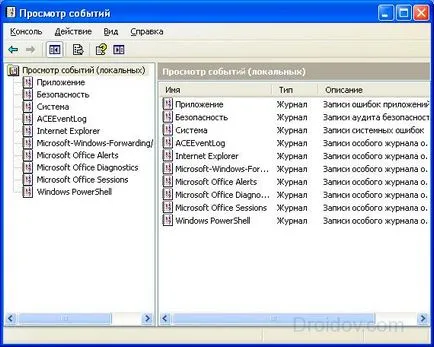Cum de a șterge metodele istoria browser-ului și instrucțiuni detaliate

Cum de a merge la istoria browser-ului
- Combinația de taste;
- interfață de browser.
Prima metodă este simplă, rapidă și, cel mai important, universal. Trebuie doar să apăsați combinația de taste Ctrl + H și voila - o listă de site-uri vizitate deschis. Metoda funcționează în toate browserele.
Pentru a deschide istoricul de navigare este mai bine să folosiți combinația de taste. Este rapid și convenabil. Cu toate acestea, pentru a aplica această metodă nu este întotdeauna posibil. De exemplu, modul în care te uiți la istoria de site-uri vizitate de pe computer, în cazul în care tastatura nu funcționează? În acest caz, putem folosi doua metodă.
Google Chrome
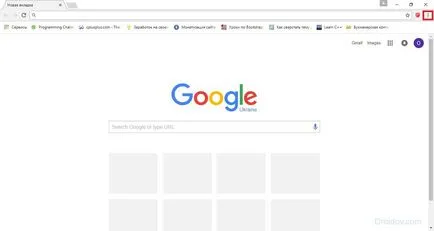
Mozilla Firefox
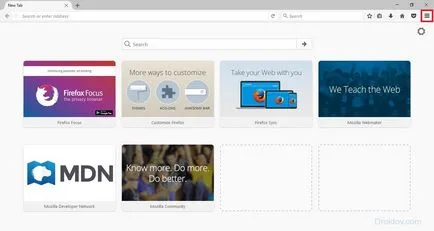
Faceți clic pe elementul de control care arata ca trei benzi. Acesta este situat în colțul din dreapta sus al ecranului. Deschide o listă derulantă în care trebuie să faceți clic pe butonul „Istoric“. Acest lucru va aduce o listă suplimentară. Faceți clic pe butonul „Show History“, care este în partea de jos.
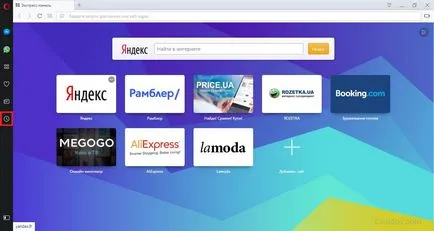
Utilizați meniul, care este în versiunea extremă a browser-ului a migrat în partea stângă a ecranului. Pentru a deschide istoricul de navigare pur și simplu faceți clic pe fila corespunzătoare.
Microsoft Edge

În colțul din dreapta sus există un control care arata ca trei linii paralele. Faceți clic pe ea, apoi o listă drop-down. Pentru a accesa site-urile de pe înregistrările vizita, faceți clic pe elementul „istorie“.
Cum pentru a șterge o înregistrare de vizite din browser-ul dvs.
curăţare manuală
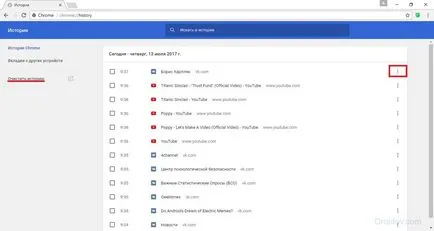
Dacă aveți nevoie pentru a elimina orice anumită înregistrare, apoi faceți clic pe elipsa de lângă link-ul pe care doriți să-l ștergeți. După aceea, o listă drop-down. Pentru a șterge istoricul de clicul de intrare selectată pe opțiunea „Eliminați din istorie“.
Programul curatatorii
Dacă utilizați mai multe browsere, trebuie să ștergeți istoricul căutărilor pentru fiecare individual. Pentru a economisi timp, poți avea încredere în această sarcină simplă o utilitate specială. Astfel de programe de pe Internet destul de mult. Dar, vă vom arăta cum să ștergeți istoricul căutărilor pe exemplul CCleaner.
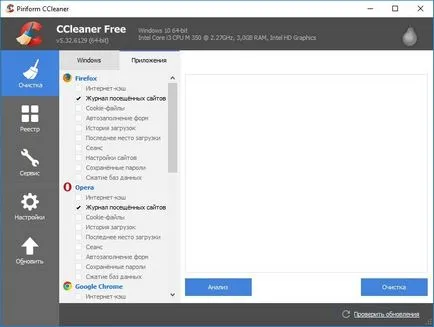
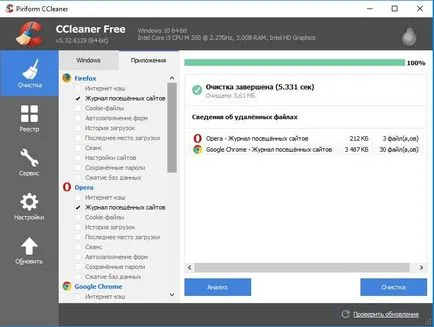
modul anonim
În timpul pe Internet browser-ul de navigare înregistrează automat paginile vizitate de utilizator în baza de date. Dar, în unele motoare de căutare, puteți dezactiva această funcție. Pentru a face acest lucru, du-te la modul anonim. Acest lucru se face folosind tastatura rapidă Ctrl + Shift + N. În Google Chrome, modul anonim este după cum urmează:
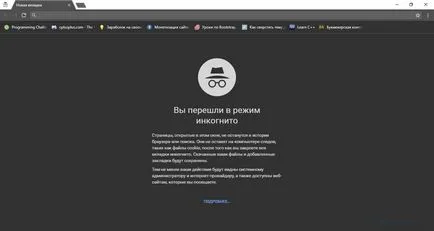
Cum să se uite la istoria de pe computer